Sincronizando projetos com Estruturas
Ao longo do tempo, itens vinculados em projetos e estruturas são alterados nos projetos ou nas estruturas. Você pode sincronizar as atualizações feitas nos itens em uma estrutura para os projetos apropriados ou as atualizações feitas nos itens em projetos para a estrutura.
Antes de começar
Antes de sincronizar projetos e estruturas, você deve importar um ou mais itens de uma estrutura para um projeto.
Importar um item de uma estrutura para um projeto cria um link entre o item na estrutura e o item no projeto.
Para obter informações detalhadas sobre a importação de itens específicos, consulte os seguintes tópicos:
- Clonando e importando objetivos
- Importar narrativas
- Importação de riscos
- Importação de procedimentos ou controles (incluindo planos de teste)
Como funciona?
A sincronização é bidirecional: de um projeto para uma estrutura ou de uma estrutura para um projeto. Cada item deve ser sincronizado em sua totalidade. Por exemplo, se um controle tem alterações em um projeto e em uma estrutura, você precisa sincronizar todas as mudanças do projeto ou da estrutura. Não é possível aceitar e rejeitar mudanças individuais em um item.
Quando você está trabalhando com a estrutura do Gerenciador de Riscos, a sincronização funciona somente de uma maneira: de uma estrutura para um projeto. Não é possível sincronizar alterações de um projeto para a estrutura do Gerenciador de Riscos.
Se um item vinculado for alterado na estrutura e nos projetos, quando você sincronizar as alterações, o item da origem da sincronização sobrescreverá o item do destino da sincronização, mesmo que o destino tenha alterações mais recentes. Para evitar alteração ou perda de dados acidentais, examine cuidadosamente o resultado previsto de cada sincronização antes de prosseguir.
Os itens devem ser importados de uma estrutura para um projeto antes que possam ser sincronizados. A simples adição de novos itens a uma estrutura não solicita que você sincronize o item para o projeto.
Itens que você pode sincronizar
Você pode editar qualquer um dos seguintes itens em uma estrutura e sincronizar as alterações no item importado equivalente no projeto:
- Objetivos
- Narrativas
- Riscos
- Procedimentos/Controles
- Plano de Teste
Notificações
Você é notificado sobre a existência de itens não sincronizados das seguintes formas:
- Painel da estrutura uma única exibição de todas as atualizações possíveis da estrutura para quaisquer itens vinculados em todos os projetos
- Página item da estrutura uma visualização que mostra todos os projetos nos quais o item da estrutura é referenciado
- Notificações do projeto uma mensagem exibida na próxima vez que você exibir o item vinculado no projeto:
Exemplo O risco de origem foi atualizado em 20 de janeiro de 2020. Atualizar.
ObservaçãoVocê não pode ignorar notificações sobre itens fora de sincronia. As notificações são exibidas no projeto até que você escolha atualizar os itens ou até que você arquive o projeto.
Sincronizando objetivos
Geralmente, a atualização de um objetivo em uma estrutura solicitará a atualização do objetivo no projeto. No entanto, as atualizações nos seguintes campos não solicitarão a atualização do objetivo no projeto.
| Agrupamento de campos | Nomes padrão do campo |
|---|---|
| Campos de data personalizados |
|
| Atributos personalizados | Esses são campos de objetivos personalizados que o Administrador de Projeto ou Administrador de Tipos de Projetos definiu no tipo de projeto. |
Os objetivos também podem conter outros itens
Objetivos podem conter narrativas, riscos, controles e planos de teste.
Quando você importa um objetivo de uma estrutura para um projeto, o objetivo e todos os itens nele contidos são importados para o projeto. Isso significa que um link é criado entre os itens na estrutura e os itens importados equivalentes no projeto.
Sincronizar um objetivo a partir de uma estrutura somente atualiza o objetivo no projeto. Atualizações para outros itens relacionados (narrativas, riscos, controles, planos de teste) devem ser sincronizadas separadamente.
Sincronizando narrativas
Você pode associar uma narrativa a um controle. Quando você importa uma narrativa de uma estrutura para um projeto, pode optar por importar qualquer controle associado. Da mesma forma, quando você importa um controle de uma estrutura para um projeto, pode optar por importar qualquer narrativa associada.
- Se a narrativa e o controle existirem na estrutura e no projeto, você poderá sincronizar as atualizações na narrativa e no controle.
- Se apenas a narrativa ou o controle existirem na estrutura e no projeto, você poderá sincronizar as atualizações apenas na narrativa ou no controle.
Anexos da narrativa
Você pode anexar arquivos ao trabalhar com narrativas em estruturas e projetos. Alterações nos anexos da narrativa em uma estrutura ou um projeto podem ser sincronizadas.
As alterações nos anexos da narrativa incluem:
- carregando um novo anexo
- carregando uma nova versão de um anexo existente
- removendo um anexo
Somente o anexo mais recente carregado para uma narrativa é sincronizado. Se um anexo com o mesmo nome e tipo de arquivo já existir na estrutura ou projeto sendo sincronizado, o anexo será carregado como uma nova versão.
Sincronizando riscos e controles
Você pode associar um risco a um controle. Quando você importa um risco de uma estrutura para um projeto, pode optar por importar qualquer controle associado. Da mesma forma, quando você importa um controle de uma estrutura para um projeto, pode optar por importar qualquer risco associado.
- Se o risco e o controle existirem na estrutura e no projeto, você poderá sincronizar as atualizações no risco e no controle.
- Se apenas o risco ou o controle existir na estrutura e no projeto, você poderá sincronizar as atualizações apenas no risco ou no controle.
Sincronizando planos de teste
Planos de teste estão associados a controles. Se você importar um novo controle de uma estrutura para um projeto, o plano de teste na estrutura também sincronizará com o plano de teste no projeto.
Atualizações subsequentes do controle na estrutura ou no projeto não solicitarão que você sincronize o plano de teste. Apenas atualizações do plano de teste solicitarão que você atualize o plano de teste vinculado.
Aprovações
A aprovação de uma narrativa ou de um plano de teste não solicitará a atualização da narrativa ou do plano de teste vinculado.
Atualizar entidades
Nenhuma atualização nas entidades associadas aos itens em uma estrutura solicitará a atualização dos itens no projeto.
Mudando ou atualizando os tipos de projeto
Mudar ou atualizar o tipo de projeto de uma estrutura ou de um projeto também pode deixar o item vinculado fora de sincronia.
Se precisar sincronizar projetos com estruturas, certifique-se de que a estrutura e o projeto tenham os campos e atributos personalizados necessários. O tipo de projeto da estrutura e do projeto pode ser diferente. No entanto, para uma experiência de sincronização ideal, os dois tipos de projeto devem conter os atributos e os campos personalizados necessários.
Exemplo de cenário
Nos dois cenários abaixo, o controle é marcado como não atualizado no projeto até você sincronizar as mudanças com a estrutura.
| Cenário 1 | Cenário 2 |
|---|---|
|
|
Exemplos
Sincronizando riscos e controles de uma estrutura para os projetos
Cenário
Você precisa gerenciar alterações nos riscos e controles em um ambiente normativo em evolução. Anteriormente, você importava controles de estrutura para um projeto. Depois de importar os controles da estrutura para o projeto, você atualizava um risco e três controles associados com o processo de Segurança de Rede na estrutura.
Processo
Você abre a estrutura e exibe o painel. Para sincronizar suas alterações na estrutura com o projeto, você clica em Atualizar Tudo ao lado de Risco e Controle.
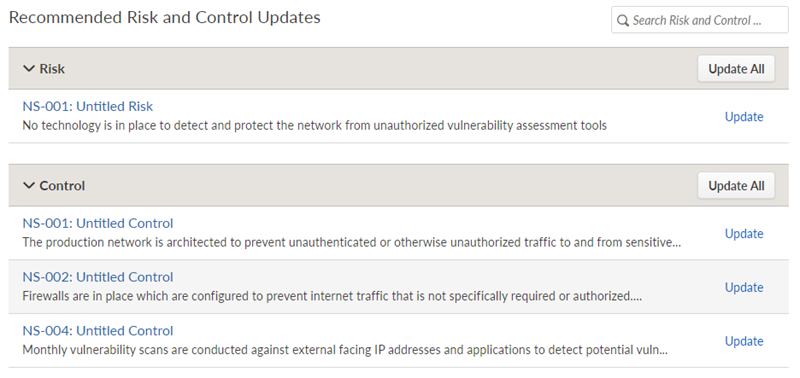
Resultado
O risco e os controles na estrutura agora estão sincronizados com o risco e os controles no projeto.
Sincronizando alterações de controle de um projeto para uma estrutura
Cenário
A responsabilidade pelos controles internos está se deslocando para a primeira linha de defesa. Os gerentes operacionais testam controles em projetos e você gerencia esses controles em uma estrutura.
Ao executar o plano de teste, um dos gerentes percebe que a alteração de um controle de preventivo para controle de detecção aumenta sua eficácia. Você quer disseminar essa alteração mais amplamente na sua organização.
Processo
Você sincroniza a alteração do gerente no projeto dele para a sua estrutura. Em seguida, você sincroniza a alteração da sua estrutura para todos os projetos que usam a estrutura.
Resultado
O controle otimizado agora está em uso em todos os projetos que usam a sua estrutura.
Quando você está trabalhando com a estrutura do Gerenciador de Riscos, a sincronização funciona somente de uma maneira: de uma estrutura para um projeto. Não é possível sincronizar alterações de um projeto para a estrutura do Gerenciador de Riscos.
Permissões
Somente Gerentes Profissionais e Usuários Profissionais podem sincronizar projetos e estruturas.
Sincronizar atualizações de vários itens de uma estrutura para os projetos
Se há alterações na estrutura que podem ser sincronizadas para projetos, o painel da estrutura contém uma seção Atualizações Recomendadas. Use esta seção para atualizar qualquer número de itens em projetos vinculados. Os itens que não precisam ser sincronizados não são exibidos nesse painel.
Quando você sincroniza alterações de uma estrutura para os projetos, suas alterações no item da estrutura sobrescrevem as alterações desse item nos projetos, mesmo que os projetos tenham alterações mais recentes. Para evitar alteração ou perda de dados acidentais, examine cuidadosamente o resultado de cada sincronização antes de executá-la.
- Abra o aplicativo Estruturas. A página inicial do Estruturas é exibida.
- Abra uma estrutura. O painel da estrutura abre.
- Na área Atualizações Recomendadas, procure um item por título ou descrição ou expanda a seção relevante para exibir todos os itens com atualizações recomendadas. Observação
Se você não tiver nenhuma atualização para sincronizar de uma estrutura para um projeto, a área Atualizações Recomendadas não é exibida e nenhuma ação adicional é necessária.
- Execute uma das seguintes ações:
Ação Etapas Atualizar um item de cada vez nos projetos Clique em Atualizar ao lado do item relevante e clique em Atualizar na caixa de diálogo de confirmação. Atualizar todos os itens em projetos Clique em Atualizar Tudo ao lado da seção relevante e clique em Atualizar na caixa de diálogo de confirmação. Comparar um item na estrutura e um projeto Clique no título do item para visualizá-lo. Em Projetos ativos usando este nome de item, clique em Comparar para examinar a diferença desse item entre a estrutura e cada um dos projetos.
Sincronizar atualizações de um item de uma estrutura para os projetos
Se você quer sincronizar alteração de um item em uma estrutura para os itens vinculados nos projetos, pode fazer isso para um, alguns ou todos os projetos de uma vez.
Quando você sincroniza alterações de uma estrutura para os projetos, suas alterações no item da estrutura sobrescrevem as alterações desse item nos projetos, mesmo que os projetos tenham alterações mais recentes. Para evitar alteração ou perda de dados acidentais, examine cuidadosamente o resultado de cada sincronização antes de executá-la.
- Abra o aplicativo Estruturas. A página inicial do Estruturas é exibida.
- Abra uma estrutura. O painel da estrutura abre.
- Nessa estrutura, navegue até o item que deseja sincronizar.
- Para entender a diferença entre a estrutura e cada projeto, em Projetos ativos usando este nome de item, clique em Comparar.Observação
Se a opção de comparar o item em um determinado projeto não está disponível, isso significa que a estrutura e o projeto já estão sincronizados. Nenhuma ação adicional é necessária para esse projeto.
- Atualize o item projeto por projeto, ou em todos os projetos de uma vez.
- Para atualizar o item projeto por projeto, na tela Comparar, verifique se a opção Atualizar projeto acima da tabela de comparação está selecionada e clique em Atualizar projeto.
- Para atualizar o item em vários projetos de uma vez:
- Feche a tela Comparar.
- Em Projetos ativos que usam o Objetivo, selecione cada projeto que você quer atualizar.
- Clique em Atualizar tudo (n).
- Na caixa de diálogo de confirmação, clique em Atualizar projetos.
Dependendo do tamanho da alteração, o processo de atualização pode levar vários minutos.
Sincronizar atualizações de um item de um projeto para uma estrutura
Você pode sincronizar as alterações feitas em um projeto para uma estrutura a partir da estrutura.
Quando você está trabalhando com a estrutura do Gerenciador de Riscos, a sincronização funciona somente de uma maneira: de uma estrutura para um projeto. Não é possível sincronizar alterações de um projeto para a estrutura do Gerenciador de Riscos.
Sincronizar um projeto fará com que outros projetos com itens vinculados a essa estrutura fiquem fora de sincronia. Isso não é necessariamente um problema, mas poderá ser necessário sincronizar essas atualizações da estrutura para os outros projetos para resolver essa discrepância.
Quando você sincroniza alterações de um projeto para uma estrutura, suas alterações no item do projeto sobrescrevem as alterações desse item na infraestrutura, mesmo que a infraestrutura tenha alterações mais recentes. Para evitar alteração ou perda de dados acidentais, examine cuidadosamente o resultado de cada sincronização antes de executá-la.
- Abra o aplicativo Estruturas. A página inicial do Estruturas é exibida.
- Abra uma estrutura. O painel da estrutura abre.
- Nessa estrutura, navegue até o item que deseja sincronizar.
- Em Projetos ativos usando este nome de item, clique em Comparar ao lado do projeto do qual você quer sincronizar.Observação
Se a opção de comparar o item em um determinado projeto não está disponível, isso significa que a estrutura e o projeto já estão sincronizados. Nenhuma ação adicional é necessária para esse projeto.
- Clique na opção Atualizar estrutura acima da tabela de comparação e revise as alterações de estrutura resultantes da sincronização.
- Clique em Atualizar estrutura.
- Na caixa de diálogo de confirmação, clique em Atualizar estrutura.
A estrutura é atualizada. Se essa estrutura está sendo usada por outros projetos e você quer disseminar a alteração, pode sincronizar da estrutura para outros projetos.